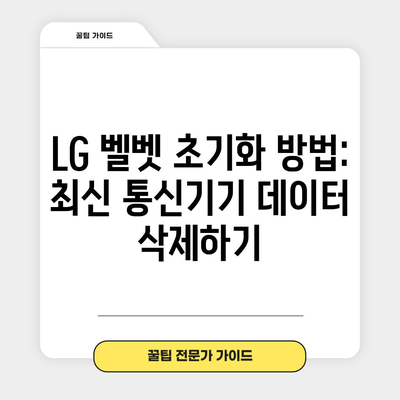LG 벨벳 설정으로 초기화하는 방법 최신 통신기기 데이터 삭제
초기화의 중요성
현대인의 삶에서 휴대폰은 필수 불가결한 요소가 되었습니다. 특히 LG 벨벳과 같은 최신 통신 기기는 우리의 삶의 다양한 부분을 지원하고 있습니다. 그러나 때로는 기기가 원활히 작동하지 않거나, 이전에 저장된 데이터가 훼손될 수 있습니다. 그럴 때 가장 효과적인 방법 중 하나가 바로 LG 벨벳 설정으로 초기화하는 방법입니다. 이 초기화 과정은 기기의 성능을 다시 최대로 회복하고 불필요한 데이터를 삭제하는 데 도움이 됩니다. 이번 포스팅에서는 LG 벨벳 초기화 방법을 자세히 설명하고, 데이터 삭제의 중요성과 주의사항을 다루겠습니다.
| 기기 이름 | 초기화 방법 | 비고 |
|---|---|---|
| LG 벨벳 | 볼륨 하 버튼 + 전원 버튼 | 버튼 조합으로 진행 |
| LG V50S | 동일 | 버튼 조합으로 진행 |
| LG G8 | 동일 | 버튼 조합으로 진행 |
| LG G7 | 동일 | 버튼 조합으로 진행 |
LG 벨벳의 초기화는 과거에 비밀번호나 패턴을 잃어버렸을 때 자주 사용되었습니다. 이제는 다양한 사유로 초기화가 필요할 경우가 많습니다. 특히, 구글 계정이 잠겨버리면 기기를 사용할 수 없는 상황이 발생할 수 있습니다. 이런 상황에서 초기화 방법을 알고 있다면 향후 불편을 줄일 수 있습니다.
휴대폰 초기화를 통해 모든 개인 데이터를 삭제할 수 있으며, 이는 기기의 성능 향상에도 도움이 됩니다. 이러한 초기화는 모든 사용자가 쉽게 접근할 수 있는 옵션으로, 복잡한 기술적 지식 없이도 진행할 수 있습니다.
💡 로게인폼의 부작용과 효과를 자세히 알아보세요. 💡
LG 벨벳 초기화 방법
초기화 과정의 기초 이해
LG 벨벳을 초기화하는 공식적인 방법은 다음과 같습니다. 미리 말씀드리지만, 공장 초기화를 하게 되면 모든 데이터가 삭제되므로, 중요한 데이터는 반드시 백업해둬야 합니다.
- 기기를 완전히 끕니다.
- 볼륨 하 버튼을 누른 상태에서 전원 버튼을 동시에 누릅니다.
- LG 로고가 화면에 나타나면 전원 버튼에서 손을 떼고, 다시 눌러줍니다. 이 과정을 0.5초에서 1초 정도 걸쳐 진행합니다.
- factory reset 모드가 나타나면 손을 떼고, 볼륨 버튼으로 메뉴를 탐색합니다.
- 전원 버튼을 눌러 선택합니다.
이 과정에서 주의해야 할 점은 기기가 완전히 작동하지 않는다면 초기화 과정이 완료되지 않을 수 있습니다. 따라서 항상 기기의 상태를 확인하는 것이 중요합니다.
| 스텝 | 행동 | 주의사항 |
|---|---|---|
| 1 | 기기를 끈다 | 완전히 꺼진 상태여야 함 |
| 2 | 볼륨 하 + 전원 버튼 누름 | 두 버튼을 동시에 눌러야 함 |
| 3 | LG 로고 후 전원 버튼 떼고 다시 누름 | 타이밍이 중요함 |
| 4 | factory reset 모드 확인 | 모드가 제대로 나타나야 함 |
| 5 | 전원 버튼으로 선택 | 데이터 삭제 후 복구 불가한 점 유의 |
초기화가 완료되면 기기는 공장 출하 상태로 돌아가며 모든 개인 데이터와 설정이 삭제됩니다. 이 과정은 기기의 성능 문제를 해결하거나 데이터를 안전하게 삭제하는 데 큰 도움이 됩니다.
공장 초기화 후의 작업
공장 초기화가 완료된 후, 다음과 같은 작업을 수행할 수 있습니다.
- 신규 설정: 기기 초기화 후 다시 사용하려면 새로운 설정을 진행해야 합니다. 언어 선택, 계정 등록 등의 절차가 필요합니다.
- 필요한 데이터 복원: 초기화 이전에 백업한 데이터를 복원할 수 있습니다. 이를 통해 필요한 파일이나 자료를 다시 가져올 수 있습니다.
- 앱 설치: 사용했던 앱들을 다시 설치해야 합니다. 이 과정에서 필요하지 않은 앱은 삭제하는 것도 좋은 방법입니다.
- 보안 설정: 초기화 후 보안 패턴이나 비밀번호를 새로 설정하여 안전성을 높입니다.
| 작업 목록 | 상세 내용 |
|---|---|
| 신규 설정 | 언어 및 기본 설정을 다시 지정 |
| 데이터 복원 | 백업한 데이터 복원 |
| 앱 설치 | 필요 앱을 다시 설치 |
| 보안 설정 | 패턴 또는 비밀번호 새로 설정 |
이러한 작업을 통해 사용자는 초기화 후에도 편리하게 기기를 사용할 수 있습니다. LG 벨벳 초기화는 간단하면서도 유효한 해결책이기 때문에 역사적인 데이터를 관리하는 데 있어 큰 도움이 될 것입니다.
💡 서울형 모아 어린이집의 다양한 관리 시스템과 특징을 알아보세요. 💡
LG 벨벳 초기화의 필요성
이번 글을 통해 LG 벨벳 설정으로 초기화하는 방법에 대해 심층적으로 다뤘습니다. 스마트폰 사용자라면 언제든지 기기 성능 저하나 데이터 오류로 인해 초기화가 필요할 수 있습니다. 공장 초기화는 이러한 문제를 해결하는 유용한 방법임을 다시 한 번 강조하고 싶습니다.
초기화를 통해 더 빠르고 깨끗한 환경을 구축할 수 있습니다. 초기화 전 반드시 중요한 데이터를 백업하고, 설정 과정을 적절히 따라주시기 바랍니다. 당신의 스마트폰 라이프를 보다 원활하게 만들어 줄 LG 벨벳 초기화, 필요할 때마다 기억해 주세요!
💡 모바일 공무원증 발급 방법을 자세히 알아보세요. 💡
자주 묻는 질문과 답변
💡 2023년 연말정산에 대한 모든 정보를 지금 알아보세요. 💡
Q1: LG 벨벳 초기화를 하면 모든 데이터가 삭제되나요?
A1: 네, 공장 초기화를 하게 되면 모든 개인 데이터와 앱, 설정 등이 삭제됩니다. 따라서 중요한 데이터는 반드시 백업해두어야 합니다.
Q2: 초기화한 후 복구 가능한가요?
A2: 초기화 후에는 기기가 공장 출하 상태로 돌아가므로 삭제된 데이터는 복구할 수 없습니다. 초기화 전 백업은 필수입니다.
Q3: 초기화 과정에서 문제가 생기면 어떻게 하나요?
A3: 초기화가 제대로 이루어지지 않거나 화면에 문제가 발생할 경우, LG 고객센터에 문의하여 지원을 받을 수 있습니다.
Q4: LG 벨벳 초기화는 몇 분 정도 걸리나요?
A4: 초기화 과정은 보통 10~15분 정도 소요됩니다. 초기화 후 초기 설정이 필요하므로 추가 시간이 소요될 수 있습니다.
Q5: 초기화를 통해 기기 성능이 개선될까요?
A5: 네, 초기화 후 불필요한 데이터가 삭제되어 기기의 성능이 향상될 수 있습니다. 기기의 원활한 작동을 위해 정기적인 초기화가 권장됩니다.
LG 벨벳 초기화 방법: 최신 통신기기 데이터 삭제하기
LG 벨벳 초기화 방법: 최신 통신기기 데이터 삭제하기
LG 벨벳 초기화 방법: 최신 통신기기 데이터 삭제하기